Facebook-attribuutio-ikkuna: Kuinka Facebook seuraa tuloksia: Sosiaalisen median tutkija
Facebook Mainokset Facebook Mainoshallinta Facebook / / September 26, 2020
 Hämmentyykö Facebookin mainosten attribuutiomalli?
Hämmentyykö Facebookin mainosten attribuutiomalli?
Mietitkö, minkä mainoksen pitäisi saada hyvitystä konversiosta?
Tässä artikkelissa oppia käyttämään Facebook Attribution Window -ominaisuutta Facebook-mainoskampanjoissa.
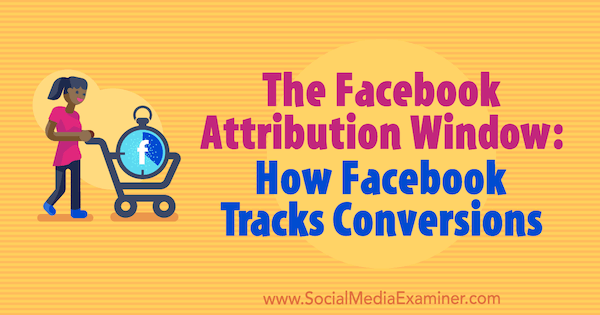
Kuinka Facebook-mainosten attribuutio toimii?
Kun ihmiset ovat vuorovaikutuksessa sinun Facebook-mainokset tai Instagram-mainokset, he voivat tehdä erilaisia toimintoja, kuten katsella videota, käydä verkkosivustollasi tai ostaa tuotteesi. Jokainen näistä toiminnoista tallennetaan. Kun mainoksesi johtaa tulokseen, Facebook määrittelee (hyvittää) mainoksen Ads Manager. On tärkeää, että sinulla on nämä tiedot, jotta voit nähdä, kuinka hyvin kampanjasi ja mainoksesi menevät, ja selvittää, oletko saavuttanut tavoitteesi.
Niiden päivien lukumäärää, jolloin joku katsoi mainosta tai napsautti sitä ja ryhtyi sitten toimintaan verkkosivustollasi, kutsutaan attribuutioksi ikkuna." Facebook-attribuutioikkunan oletusasetuksissa näkyvät toimet, jotka on toteutettu yhden päivän kuluessa mainoksesi katselusta ja 28 päivän kuluessa napsautuksesta mainoksesi. Voit muuttaa sekä näkymän asetukset että napsauttaa ikkunoita 1, 7 tai 28 päiväksi.
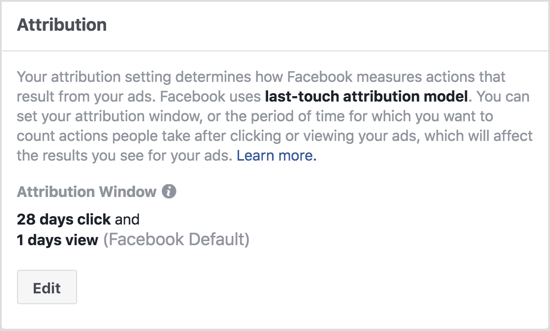
Facebook raportoi sekä attribuutioikkunassa otettujen mainosten näyttökerroista että napsautuksista. Muista, että Facebook-attribuutit koskevat mainoksen katselun tai napsautuksen päivämäärää, eivät muunnoksen päivämäärää.
Nyt kun ymmärrät attribuution toiminnan, voit aloittaa verkkosivustollasi suoritettujen toimintojen seuraamisen Facebook-mainoksillesi.
# 1: Määritä Facebook-pikseli- ja tulosseuranta
Jos et ole vielä asentanut Facebook-pikseliä (koodinpätkä) verkkosivustollesi, sinun on tehtävä se ensin. Tästä artikkelista on yksityiskohtainen vaiheittainen opas pikselin asentaminen.
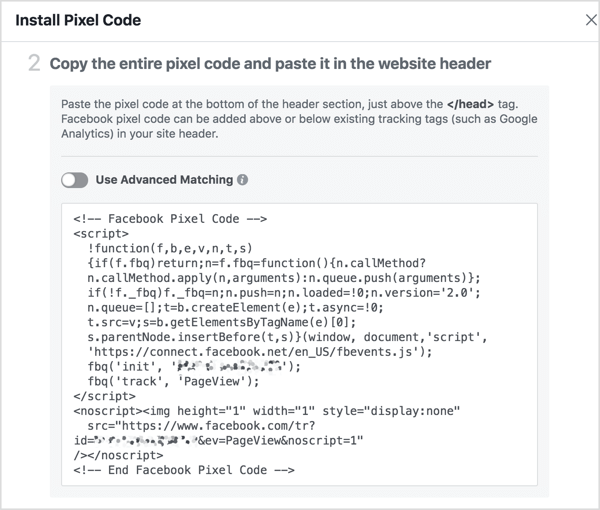
Sinun täytyy myös lisää koodi verkkosivustoosi, jotta Facebook tunnistaakun kävijät tekevät tiettyjä toimia(kutsutaan tapahtumaseurannaksi). Havainnollistamiseksi, asentamalla tapahtumapikselin Kiitos ostoksesi -sivulle, Facebook voi selvittää, onko ostaja katsellut yhtä mainoksistasi ja voidaanko mainokselle osoittaa myynti.
Sinä pystyt valitse seurattavista tapahtumista. Suosittelen Lisää ostoskoriin-, Aloita kassa-, Osta- ja Katsottu sisältö -tapahtumien lisäämistä. (Sivunäkymät sisältyvät pikselien peruskoodiin.)
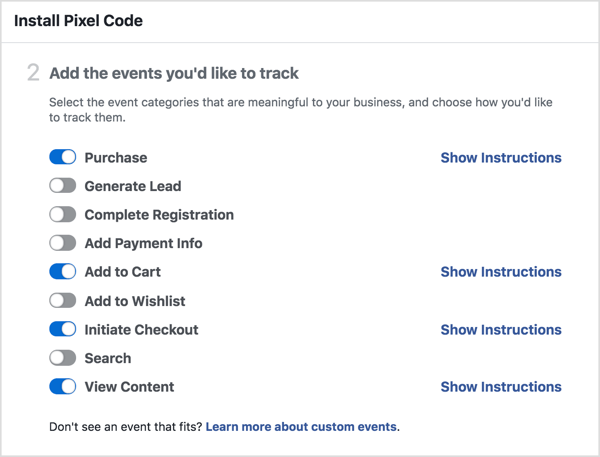
Jokaiselle tapahtumalle voit aseta parametrit tarvittavan koodin luomiseksi. Alla olevassa esimerkissä haluat asentaa pikselin ostotapahtumaan, jonka tulosarvo on 10 dollaria.
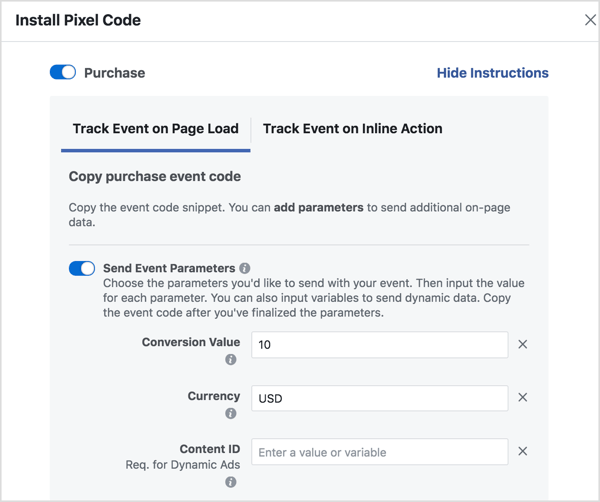
Kun olet asettanut parametrit, liitä koodi verkkosivustosi sivuille.
Muutama tunti seurannan asettamisen jälkeen Tarkista, että Facebook-kuvapistetulosten määrä vastaa tulosseurantaan tallennettua määrää. On tärkeää tarkistaa tiedot nykyiselle päivälle eikä edellisille päiville.
Voit tarkistaa Facebook-pikselipalojen määrän avata Liiketoiminnan johtajaja sitten Mainoshallintaja valitse Pikselit kohdassa Mittaa ja raportoi.
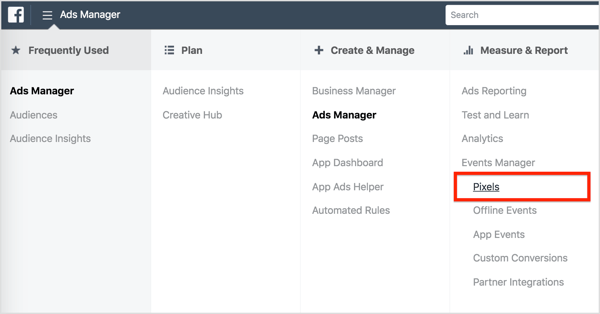
Voit sitten nähdä kunkin lisäämäsi tapahtumapikselin tiedot. Tässä vaiheessa mitään ei ole annettu niin yksinkertaisesti varmista, että pikselihallinnan ostosten määrä vastaa todellista kokonaisostojen määrää.
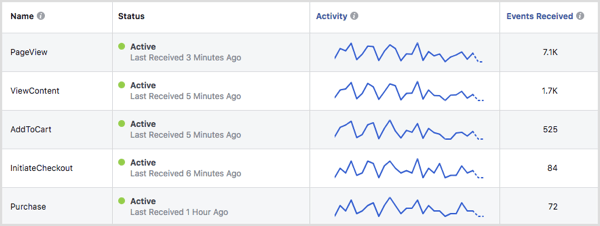
Jos pikselitiedot ja myyntitiedot eivät täsmää, pikseliäsi ei todennäköisesti seurata oikein. Jos sinulla on ongelmia, käytä Pixel Helper -työkalu suorittaa erilaisia toimintoja, jotka voidaan suorittaa sivustollasi. Pixel Helperin pitäisi auttaa sinua selvittämään, eivätkö pikselit ammu oikein.
# 2: Muuta Facebook Attribution -ikkunaa
Ennen kuin teet muutoksia Facebook-attribuutioikkunasi aikatauluun, on tärkeää mieti minkä tyyppistä yritystä sinulla on. Esimerkiksi suuri joukko ihmisiä voi tehdä ostoksen päivässä (tai useita päiviä) sen jälkeen, kun heille on annettu mainos verkkokaupasta, mutta kalliimmilla tuotteilla on yleensä pidemmät ikkunat.
Hanki YouTube-markkinointikoulutus - verkossa!

Haluatko parantaa sitoutumistasi ja myyntiäsi YouTuben avulla? Liity sitten suurimpaan ja parhaaseen YouTube-markkinoinnin asiantuntijoiden kokoelmaan, kun he jakavat todistetut strategiansa. Saat vaiheittaiset live-ohjeet, joihin keskitytään YouTube-strategia, videoiden luominen ja YouTube-mainokset. Ryhdy yrityksesi ja asiakkaidesi YouTube-markkinoinnin sankariksi toteuttaessasi strategioita, jotka saavat todistettuja tuloksia. Tämä on live-online-koulutustapahtuma ystäviltäsi Social Media Examiner -sivustolta.
KLIKKAA TÄTÄ TIETOJA - ALE LOPETTUU 22. SYYSKUU!Huolimatta yrityksesi tyypistä, harkitse kaikkia attribuutioikkunoita, ennen kuin valitset raportoitavan. Riippumatta siitä, mitä ikkunaa käytät, Facebook ei koskaan ota hyvitystä muunnoksista (tai muista toimista), jotka on tehty Facebook-attribuutti-ikkunan ulkopuolella.
Voit muuttaa attribuutioikkunaa avaa Ads Manager ja mene asetuksiin.
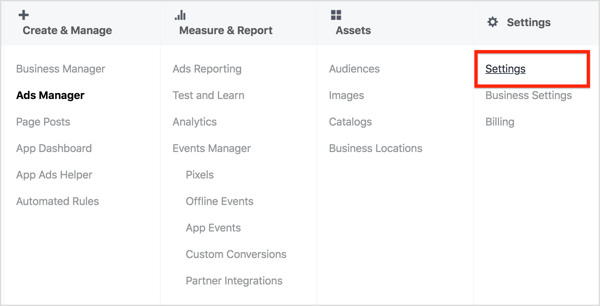
Sivun oikealla puolella olevalla Attribuutio-osiossa napsauta Muokkaa. Vedä sitten liukusäädin kohtaan valitse haluamasi napsautusikkuna ja näkymäikkuna. Kun olet valmis, napsauta Tallenna muutokset.
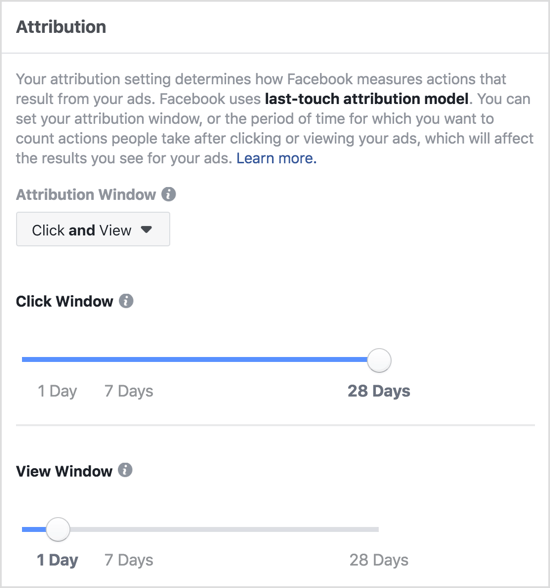
Huomaa, että kun muutat attribuutioikkunaa, tulevien sijoittamiesi mainosten oletusarvoinen konversioikkuna on mahdollisimman tiiviisti valitsemasi attribuutioikkunan kanssa. Jos et halua tätä oletusarvoa, voit myös muuttaa tulosikkunaa manuaalisesti.
# 3: Lisää Facebook Attribution -ikkunan vertailut kampanjaraportteihin
Vastaanottaja nähdä, milloin ihmiset useimmiten ryhtyvät toimiin nähtyään mainoksiasi, voit verrata yhtä Facebook-attribuutioikkunaa toiseen. Eri tarkastelujaksojen tulosten analysointi antaa sinun nähdä myös napsautukset ja katselutiedot erikseen.
Voit vertailla attribuutioikkunoita avaa Ads Manager ja napsauta Kampanjat-, Mainosjoukot- tai Mainokset-välilehteäriippuen siitä, kummassa haluat muuttaa raportointitietoja.
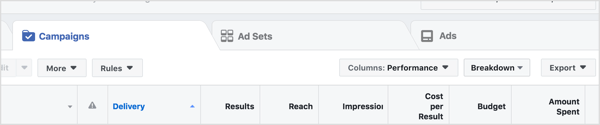
Seuraava, napsauta avattavaa Sarakkeet-valikkoa ja valitse Mukauta sarakkeita.
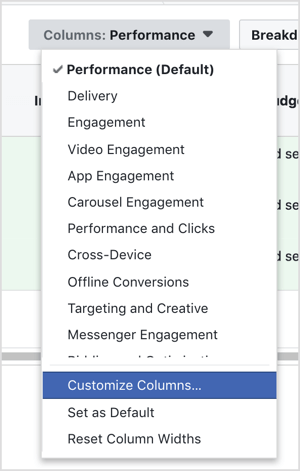
Mukauta sarakkeita -ikkunassa Napsauta Windowsin vertailu oikeassa alakulmassa.
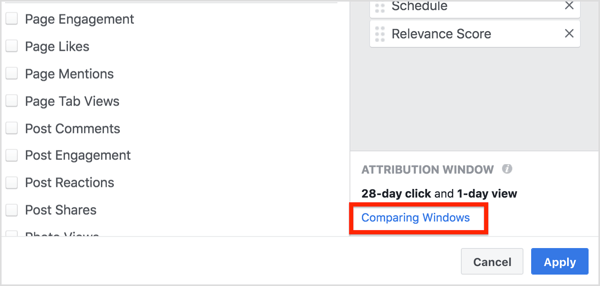
Näkyviin tulevassa Vertaamalla attribuutio-Windows -ruudussa valitse analysoitavat attribuutioikkunat. Sitten napsauta sinistä Käytä-painiketta.
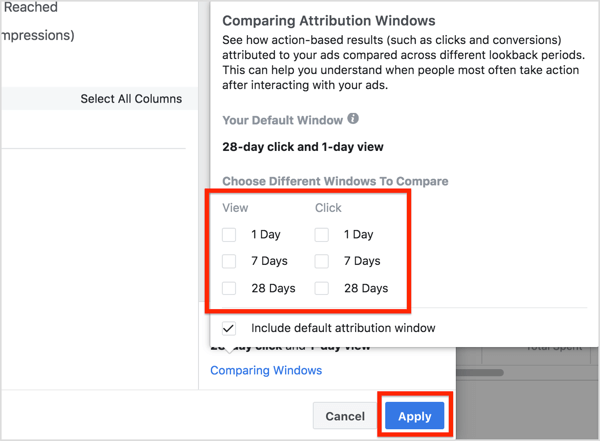
Kun olet napsauttanut Käytä, uudet attribuutiosarakkeet näkyvät Ads Managerissa ja voit nähdä valitsemiesi ikkunoiden muunnostulokset.
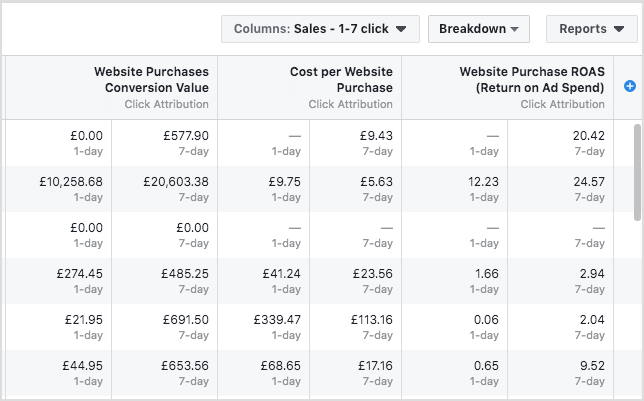
# 4: Ymmärrä attribuutioraportin tiedot
Facebook laskee luvut mainoksen katselun / napsautuksen päivästä, ei muuntopäivästä. Tämä on syy siihen, että edellisen kuukauden tietoja ei ole korjattu, ja ne selittävät paljon tiedoissa havaittuja ristiriitoja. Muista, että Facebook-attribuutiomalli eroaa useimmista muista, kuten Google Analytics -attribuutio.
Voit olettaa, että attribuutiotiedot tulevat ihmisiltä, jotka tulivat konversioon heti mainoksen napsauttamisen jälkeen. Näin ei kuitenkaan aina ole. Jotkut ihmiset voivat muuntaa päiviä tai jopa viikkoja Facebook-mainoksen saamisen jälkeen.
Facebook tallentaa, kuka on napsauttanut tai katsellut mainosta, sekä kuka on ampunut pikselin verkkosivustosi tulossivulle. Tämän avulla Facebook-attribuutio voi korreloida tuloksen mainoksen näyttökerran päivämäärän kanssa (edellyttäen, että se on attribuutioikkunassa).
Tämän havainnollistamiseksi, jos asiakas napsauttaa Facebook-mainosta 17. kesäkuuta ja tekee ostoksen 5. heinäkuuta, muunnos kohdistetaan 17. kesäkuuta.

Vaikka voit olettaa, että jotkut ostot tehdään välittömästi napsautuksen jälkeen, ei ole harvinaista, että päiviä tai viikkoja myöhemmin tehtyjen ostosten vuoksi ilmenee ristiriitaisuuksia.
Tässä on joitain muita tämän attribuutiomallin avainkohtia, joiden avulla voit ymmärtää mistä raporttitiedot tulevat:
- Tulosten on oltava ikkunassasi. Facebook saa attribuutiot ostoksista vain, jos ne tapahtuivat attribuutioikkunan aikataulussa.
- Napsautukset kertyvät näyttökerroista. Tulokset voidaan liittää vain yhteen päivämäärään. Jos henkilö on katsellut mainosta ja napsauttanut mainosta, tulos liitetään napsautukseen, vaikka näkymä tapahtuisi napsautuksen jälkeen. Tulokset luokitellaan näkymiksi vain, jos napsautusta ei ole tehty missään vaiheessa attribuutioikkunan aikana.
- Useat toiminnot lasketaan napsautuksiksi. Mikä tahansa sitouttamistoiminto lasketaan napsautukseksi. Esimerkiksi, jos joku tykkää, kommentoi tai jakaa mainoksesi, tämä toiminto lasketaan napsautukseksi ja tulos liitetään kyseiseen päivämäärään.
Napsauttamalla tätä saat lisätietoja Facebook-mainosten käytöstä liiketoiminnassa.
Mitä mieltä sinä olet? Mitkä Facebook-attribuutioikkunan asetukset toimivat parhaiten yrityksellesi? Oletko kokeillut vertailla attribuutioikkunoita? Ole hyvä ja jaa ajatuksesi alla olevissa kommenteissa.
